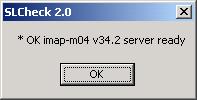|
Im folgenden sind einige Beispiele für die Verwendung von SLCheck beschrieben. Grundsätzlich funktioniert das Utility im LAN genau wie im Internet. Voraussetzung ist lediglich das TCP/IP-Protokoll. Bitte sorgen Sie dafür, dass Ihre Firewall die Verbindung zulässt. Überwachung eines HTTP-Servers bei direkter Verbindung zum Internet (ohne Proxy-Server): SLCheck -p 80 -a www.t-online.de -u / -r "HTTP/1.1 200 OK" Es wird Port 80 (HTTP) des Servers www.t-online.de abgefragt, und zwar ohne Unterverzeichnisse. Als Antwortstring wird "HTTP/1.1 200 OK" erwartet. Falls der Server innerhalb des Timeouts von 2 Sek. (Default, änderbar mit -w) damit antwortet, wird die Datei c:\SLCheck\CheckOK.cmd ausgeführt. Falls der Server nicht innerhalb des Default-Timeouts antwortet, wird c:\SLCheck\CheckTimeout.cmd ausgeführt. Wenn der Server mit einem anderen Text antwortet, wird c:\SLCheck\CheckMismatch.cmd ausgeführt. Die Überwachung eines Intranetservers funktioniert analog. Überwachung eines
Internet HTTP-Servers im LAN (über Proxy-Server): SLCheck
-p 80 -a 10.1.1.12 -u http://www.heise.de/ -r "HTTP/1.0 200
OK" Die IP-Adresse 10.1.1.12 ist die Adresse des Proxy-Servers. Das ist der Server, der auch im Internet-Browser eingestellt werden muss. Dort wird die URL www.heise.de angefragt. Wenn der Server innerhalb des Timeouts von 2 Sek. mit "HTTP/1.0 200 OK" antwortet, wird die Datei CheckOK.cmd ausgeführt, sonst die Datei CheckMismatch.cmd oder CheckTimeout.cmd. Überwachung eines Internet HTTP-Servers im LAN (über Proxy-Server), zweites Beispiel: SLCheck
-p 80 -a www.microsoft.com -u http://www.microsoft.com/ms.htm -r
"HTTP/1.1 200 OK" Der Server www.microsoft.com antwortet auf die Abfrage „SLCheck -p 80 -a www.microsoft.com -u /“ mit „HTTP/1.1 404 Not Found“. In diesem Fall kann man unter der Option -u direkt eine Datei angeben, die geladen werden soll, im Beispiel „http://www.microsoft.com/ms.htm“. Hier könnte statt einer .htm-Datei z.B. auch eine .gif-Datei angegeben werden. Achtung: Der Proxy-Server darf keine Authentifizierung verlangen! Überwachung der Internetverbindung des Unternehmens (mit Proxy-Server). Es werden 2 URLs überwacht: SLCheck -p 80 -a 10.1.1.12 -u http://www.heise.de/ -r "HTTP/1.0 200 OK" -a2 10.1.1.12 -u2 http://www.microsoft.com/ -r2 "HTTP/1.0 200 OK" Beim Proxy-Server werden die beiden URLs http://www.heise.de und http://www.microsoft.com angefordert und jeweils als Antwortstring „HTTP/1.0 200 OK“ erwartet. Tritt bei beiden Abfragen ein Fehler auf (falscher Antwortstring oder Timeout), dann wird die Datei CheckFatal.cmd zusätzlich zu den Dateien CheckMismatch.cmd oder CheckTimeout.cmd ausgeführt. Achtung: Der Proxy-Server darf keine Authentifizierung verlangen! Überwachung eines SMTP-Servers im Internet: SLCheck -p 25 -a smtp.web.de -r "220 smtp.web.de" Eine Verbindung mit dem SMTP-Server (Port 25) smtp.web.de wird aufgebaut. Falls der String "220 smtp.web.de" zurückgegeben wird, wird die Datei CheckOK.cmd ausgeführt, sonst die Datei CheckMismatch.cmd oder CheckTimeout.cmd. Überwachung eines Exchange-Servers im Unternehmen. Es wird eine Verbindung zum Internet Mail Service des Exchange-Servers aufgebaut: SLCheck
-p 25 -a 10.1.1.14 -r "220 exchange.firma.de" -w 500 Die IP-Adresse 10.1.1.14 ist die Adresse des Exchange-Servers. Der Timeout wurde auf 500 Millisekunden gesetzt (Default = 2000ms). Überwachung eines FTP-Servers: SLCheck -p 21 -a ftp.ca.com -r "220 ftp.ca.com NcFTPd Server (licensed copy) ready." -w 5000 Mit dem Server ftp.ca.com wird auf Port 21 (FTP) eine Verbindung aufgebaut. Als Antwortstring wird "220 ftp.ca.com NcFTPd Server (licensed copy) ready." erwartet. Wenn der Server innerhalb des Timeouts von 5 Sek. korrekt antwortet, wird die Datei CheckOK.cmd ausgeführt, sonst die Datei CheckMismatch.cmd oder CheckTimeout.cmd. Überwachung eines Telnet-Servers: SLCheck -p 23 -a 10.1.0.1 -r "ÿý" Die Adresse des Telnet-Servers lautet 10.1.0.1. Genauere Beschreibung der Telnet-Überwachung siehe Antwortstrings der Server. Überwachung eines POP3-Servers: SLCheck -p 110 -a pop3.t-online.de -r "+OK T-Online POP3 Server fpopd ready." -nookbatch Eine Verbindung mit dem Server pop3.t-online.de auf Port 110 (POP3) wird aufgebaut. Falls der Server mit " +OK T-Online POP3 Server fpopd ready." antwortet, wird nichts unternommen. Das bewirkt die Option -nookbatch. Falls der Server nicht innerhalb des Default-Timeouts antwortet, wird CheckTimeout.cmd ausgeführt. Wenn der Server mit einem Anderen Text antwortet, wird CheckMismatch.cmd ausgeführt. Citrix Server überwachen (nicht in DOS Box starten!): SLCheck -p 1494 -a citrix01 -r "ICA" Dieser Befehl sendet eine Anfrage zum ICA-Port eines Citrix Metaframe Servers (Presentation Server) namens citrix01. Das ICA-Protokoll ist das wichtigste Protokoll in Citrix Umgebungen. Dieser Befehl lässt sich nicht in einer Kommandozeile ausführen, da die beiden Sonderzeichen vor ICA sich als Backspace auswirken. Sie können den Befehl von dieser Seite kopieren und in eine Batchdatei einfügen oder direkt in die "Geplante Tasks" Kommandozeile - legen Sie dazu zunächst einen Task mit SLCheck.exe (ohne Parameter) an und editieren Sie den Task anschließend. Überwachung eines IMAP4-Servers: SLCheck -p 143 -a imap4.aol.com Es wird eine Verbindung mit dem Server imap.web.de aufgebaut. Die Option -r wurde in diesem Beispiel weggelassen, so dass SLCheck ein PopUp-Fenster mit dem Antwortstring einblendet.
SLCheck -p 143 -a imap4.aol.com -r "* OK" verwenden.
|
Wie
funktioniert SLCheck
Service
Level
Management
Überwachen der
Internet-Anbindung
Webserver über-
wachen (HTTP)
FTP Server überwachen
SMTP Server überwachen
POP3 Server überwachen
Citrix Server überwachen
Antwortstrings
Kommandozeilen-Syntax
Batchfile-Parameter
Installation
Beispiele
FAQ
Download